Ahoj! Nyní připojíme a nakonfigurujeme router Wi-Fi TL-WR841N Tp-link. Pokud je váš model TL-WR841ND, pak tato příručka bude pracovat také pro vás. Zvažte celý proces připojení routeru, nastavení Internetu, sítí Wi-Fi a nastavení hesla pro síť Wi-Fi.
To vše s fotografií a podrobným popisem. Neměli byste tedy mít žádné problémy s konfigurací routeru TL-WR841N Tp-link. Postupujte podle pokynů.

Pár slov o Tp-linku TL-WR841N (TL-WR841ND). Velmi úspěšný model routeru Wi-Fi, který je velmi populární. Opravdu úspěšný model s vynikajícím poměrem cena / kvalita. Zdá se mi, že pro domácí použití nemůže nenáročný uživatel najít lepší router. Já sám jsem v praxi kontroloval provoz Tp-link TL-WR841N. Funguje skvěle již více než pět let a distribuuje Wi-Fi do velkého počtu zařízení. Funguje to velmi stabilně, ani si nepamatuji, že by to jednou ztratilo internet nebo něco jiného. Na této stránce si můžete přečíst více o Tp-link TL-WR841N. Tam najdete malou recenzi a moji recenzi.
Pokud jste tento router již zakoupili, je čas přejít k nastavení. Udělejme vše podle následujícího schématu:
- Připojení směrovače TL-WR841N Tp-link.
- Nastavení internetového připojení (WAN).
- Nastavení sítě Wi-Fi na TL-WR841N.
- Nastavení hesla pro ochranu sítě Wi-Fi.
- Změna hesla správce, které chrání nastavení routeru.
Připojení Tp-link TL-WR841N
Připojte napájecí adaptér k routeru a zapojte jej do elektrické zásuvky. Pokud se kontrolky na routeru nerozsvítí, zapněte napájení tlačítkem umístěným na zadním panelu.
Pokud chcete router nakonfigurovat kabelem (který je součástí soupravy) jeho připojením k počítači nebo notebooku, vezměte síťový kabel a připojte jej k počítači pomocí routeru. Na routeru připojíme kabel ke konektoru LAN (ke jednomu ze 4):

Druhý konec síťového kabelu v počítači připojujeme do patice síťové karty:

Dále ke směrovači, ke konektoru WAN (je modrý) musíte připojit kabel vašeho poskytovatele internetu nebo z ADSL modemu.
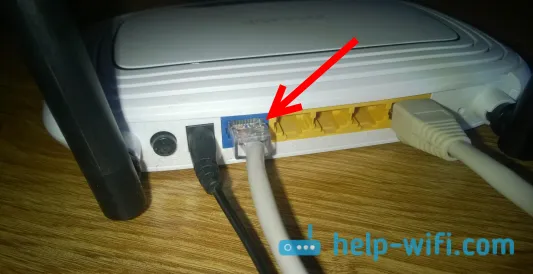
Připojení a konfigurace prostřednictvím sítě Wi-Fi
Pokud chcete router nakonfigurovat pomocí Wi-Fi a ne při připojení pomocí kabelu, stačí se připojit k síti Wi-Fi, která se objeví okamžitě po zapnutí napájení na routeru TL-WR841N Tp-link. Síť bude mít standardní název (něco podobného: „TP-LINK_084313“) a nebude chráněna.
K této síti se můžete dokonce připojit z tabletu nebo telefonu a nastavit router bez počítače.
Pravděpodobně jste našli disk, který je součástí TL-WR841N. K dispozici je obslužný program pro konfiguraci routeru. Takže budeme konfigurovat bez disku, přes webové rozhraní routeru. Disk nebude pro nás v této příručce užitečný. Pokud chcete konfigurovat pomocí obslužného programu z disku, můžete to provést podle této instrukce.
Internet musí být připojen k routeru. A váš počítač, tablet, notebook atd. Musí být připojeny k Tp-linku kabelem nebo Wi-Fi. Směrovač musí být zapnutý. Pokud je vše připraveno, můžete přistoupit k nastavení.
Konfigurace směrovače TL-WR841N Tp-link
Musíme jít do nastavení routeru TL-WR841N. Chcete-li to provést, v počítači, ke kterému je připojen, otevřete jakýkoli prohlížeč a v adresním řádku přejděte na 192.168.1.1 nebo 192.168.0.1 . Měli byste být vyzváni k zadání uživatelského jména a hesla. Zadejte admin a admin (výchozí heslo a uživatelské jméno). Mimochodem, tato informace je uvedena na spodní straně routeru na štítku. Zde je podrobný návod, jak zadat nastavení na Tp-link, jen pro případ.
Otevře se nastavení routeru.
Pokud chcete, můžete aktualizovat firmware na TL-WR841N. Můžete to provést po instalaci. Nebo vůbec neaktualizovat.
Je možné, že se nastavení na 192.168.1.1 neotevře, nebo nebude heslo správce fungovat, a nebudete moci nastavení zadat. V takovém případě musíte resetovat nastavení na routeru TL-WR841N Tp-link. Na zadní straně routeru je tlačítko RESET, stiskněte jej s něčím ostrým a podržte jej po dobu 10 sekund. Směrovač musí být zapnutý. Indikátory na předním panelu by se měly rozsvítit a router se restartuje. Resetování nastavení lze provést stejným způsobem, pokud jste se již pokusili něco konfigurovat, ale nic nefungovalo. Obnovíme výchozí tovární nastavení a zkusíme router znovu nakonfigurovat.
Nastavení internetu (WAN)
Nejdůležitější je nakonfigurovat router tak, aby pracoval s vaším ISP. Pokud tak neučiníte nebo to uděláte nesprávně, nebude fungovat internet přes router. Objeví se síť Wi-Fi, ale bez přístupu k internetu.
V nastavení přejděte na kartu Síť - WAN . V rozevíracím seznamu Typ připojení WAN musíme vybrat typ připojení, které váš poskytovatel internetu používá. Může to být: dynamická IP, statická IP, PPPoE, L2TP nebo PPTP. Mám například dynamickou IP, takže jsem si ji vybral. Chcete-li uložit nastavení, stiskněte tlačítko Uložit .
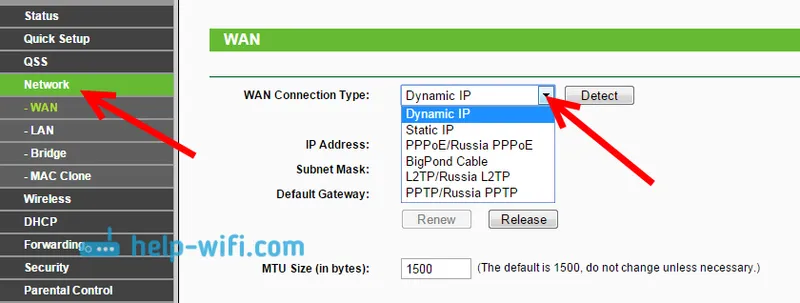
Pokud máte stejně jako já dynamickou IP, nemusíte nastavovat žádné parametry. Vybereme, uložíme a router začne distribuovat internet.
Konfigurace PPPoE, L2TP a PPTP
Pokud váš poskytovatel používá některou z výše uvedených metod připojení, vyberte ten, který potřebujete, a nastavte nezbytné parametry, které by vám měl poskytovatel poskytnout: uživatelské jméno, heslo, IP adresa. Záleží již na typu připojení, které jste vybrali, a na poskytovateli.
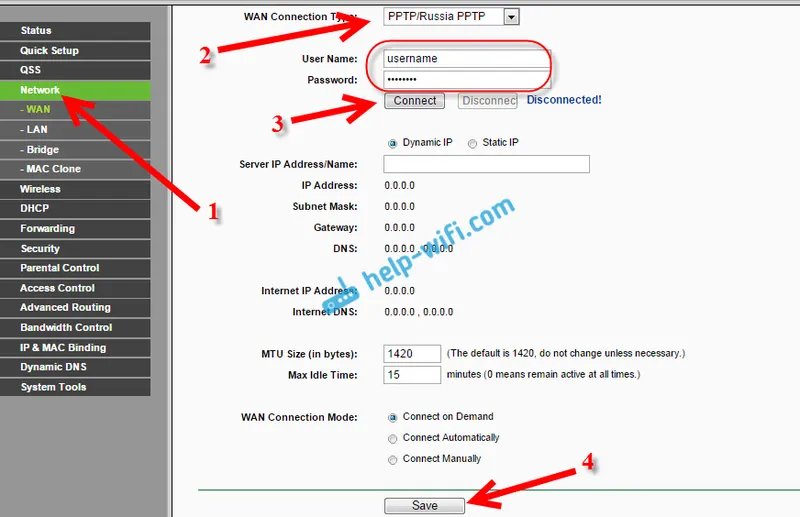
Hlavní věc, kterou je třeba dosáhnout z nastavení na této stránce, je, aby internet fungoval přes router. Pokud internet funguje, klikněte na tlačítko Uložit a pokračujte. Pokud není možné provést konfiguraci, obraťte se na svého poskytovatele internetu a zkontrolujte s ním všechna data, která jsou nezbytná pro konfiguraci routeru.
Pokud má váš počítač nakonfigurované vysokorychlostní připojení k internetu, již to nepotřebujeme. Nemusíte to spouštět. Náš router nyní takové připojení zahájí. Stačí ji správně nakonfigurovat.
Může se také stát, že poskytovatel učiní vazbu prostřednictvím adresy MAC (je třeba to ověřit u poskytovatele). V takovém případě můžete klonovat MAC v nastavení routeru na kartě Síť - Klonování MAC. Nebo zde můžete změnit MAC adresu routeru.
Pokud stále nemůžete najít přátele mezi routerem a poskytovatelem, pak se vám článek pravděpodobně hodí: Při nastavení routeru píše „Bez přístupu k internetu“ nebo „Omezeno“.
A pokud se router již připojil k poskytovateli a distribuuje internet, můžete pokračovat v konfiguraci.
Nastavení sítě Wi-Fi a nastavení hesla na routeru TL-WR841N Tp-link
Chcete-li nakonfigurovat Wi-Fi, otevřete na stránce s nastavením kartu Wireless - Wireless Settings . Na této stránce musíme přijít a napsat název vaší sítě Wi-Fi do pole Název bezdrátové sítě a v rozbalovací nabídce Region vyberte zemi, kde žijete. Nechte zbývající nastavení tak, jak je uvedeno na obrázku níže.
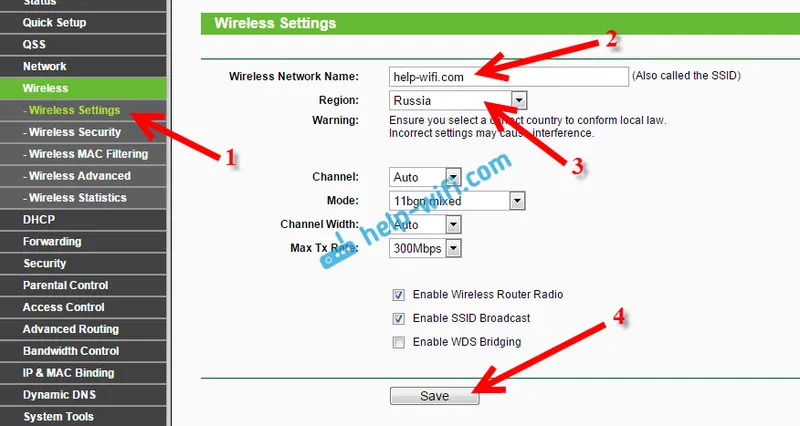
Nezapomeňte uložit nastavení kliknutím na tlačítko Uložit .
Chcete-li chránit naši bezdrátovou síť heslem, přejděte na kartu Wireless - Wireless Security . Tam musíte zvýraznit typ zabezpečení WPA / WPA2 - osobní (doporučeno) .
Do pole PSK Password (Heslo PSK) vytvořte a zapište heslo, které bude chránit vaši Wi-Fi síť. V tomto článku si můžete přečíst více o nastavení hesla na routeru TL-WR841N.
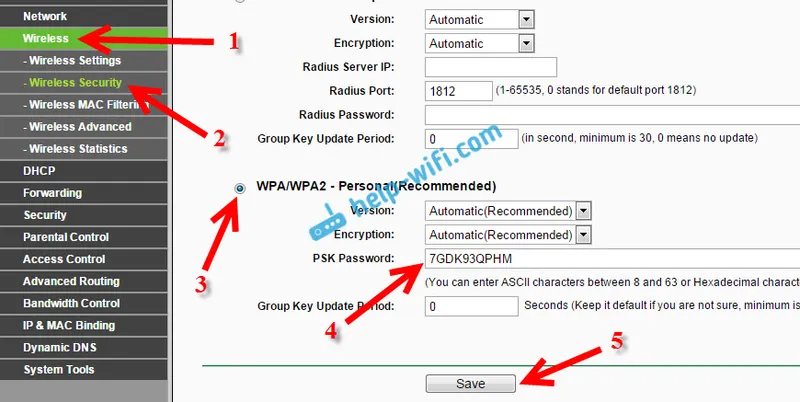
Uložte nastavení kliknutím na tlačítko Uložit .
Správce změny hesla. Zabezpečení nastavení routeru
Již jsem napsal samostatný článek o tom, jak změnit výchozí heslo správce v nastavení routeru. Pojďme, zatímco jsme v nastavení Tp-link TL-WR841N, okamžitě změňte heslo, které se používá k ochraně stránky nastavení. Aby každý, kdo se připojí k vaší síti, nemohl zadat nastavení routeru a změnit je.
Otevřete kartu Systémové nástroje - heslo . Nejprve zadejte své staré uživatelské jméno a heslo (výchozí je admin). Poté zadejte nové uživatelské jméno (můžete jej nechat jako administrátor) a nové heslo. Doporučuji vám, abyste si toto heslo někde zapsali, abyste nezapomněli. Uložte nastavení pomocí tlačítka Uložit .
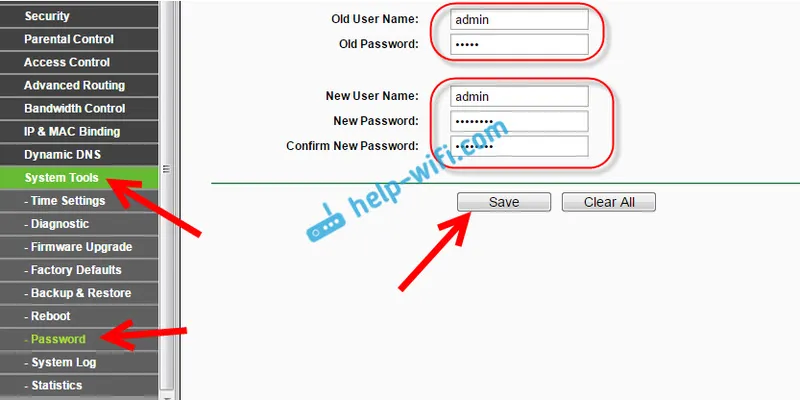
To je vše, konfigurace routeru Tp-link TL-WR841N je dokončena. Zbývá pouze restartovat router. Toho lze dosáhnout vypnutím / zapnutím napájení nebo nastavením. Na kartě Systémové nástroje - Restartovat musíte kliknout na tlačítko Restartovat.
Po nastavení a restartu se zobrazí síť Wi-Fi se jménem, které jsme nastavili během procesu nastavení. Pro připojení k bezdrátové síti použijte heslo, které jsme také nastavili při nastavování routeru.
Zařízení již můžete ke směrovači připojit. Pokud jste nakonfigurovali kabel, ale chcete se připojit přes Wi-Fi, lze notebook odpojit od routeru a bezdrátově se připojit.
Nechám také odkaz na článek s řešením populárního problému, který, jak doufám, nenalezl - „Žádný přístup k internetu“ ve Windows 7 a „Omezené připojení“ ve Windows 10.
V komentářích můžete zanechat zpětnou vazbu a dotazy!


